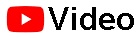EletricidadeBasica CA1Aula02 - eletronica24h
Menu principal:
EletricidadeBasica CA1Aula02
Educacional > Cursos > Multisim On Line
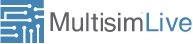
Curso Basico - Aula02: A Analise Transiente e Interactive
Nessa aula serão mostrados como configurar na analise Transiente e Interactive para visualizar formas de onda, e para isso será mostrado um exemplo de circuito com duas tensões senoidais de mesma amplitude (uma em valor eficaz e outra em valor de pico), mesma frequencia e angulo de fase inicial diferentes. A figura 1a mostra uma tensão de 14,14V de pico, frequencia 50 Hz e angulo de fase inicial 90 graus, o probe PR1 (verde) mostrará essa forma de onda. A figura 1b mostra uma tensão senoidal de amplitude 10Vrms, frequencai 50 Hz e angulo de fase inicial 0 graus, o probe PR2 (azul) permitirá ver essa forma de onda.
Veja o video dessa aula aqui
Esse circuito esta disponivel se voce tiver uma conta no Multisim live. Clique na figura e acesse o arquivo.
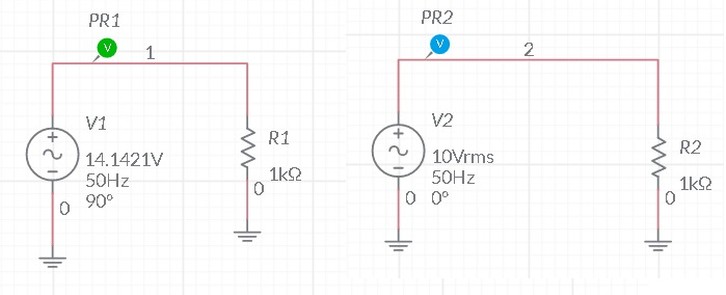
( a ) ( b )
Figura 1 - Tensão alternada de mesma amplitude ( a ) Especificado valor de pico ( b ) Especificado valor eficaz
No circuito da Figura 1a PR1 e PR2 são as pontas de provas (Probes) necessarias para ver a forma de onda do ponto até o GND. Para configurar a ponta selecione a mesma e clique na engrenagem a direita, aparecerão os elementos para serem configurados. Foi selecionado PR1, Figura 2. Observe que foi selecionado Periodic, caso contrario não será vista. Experimente desselecionar Periodic.
Selecione Periodic
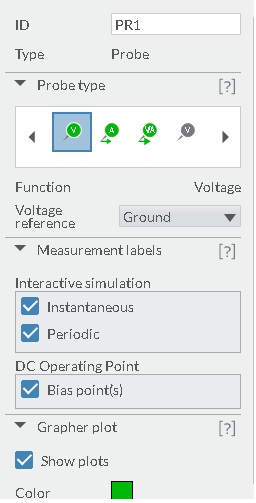
Figura 2 - Configurando PR1
Analise Transiente ou Interactive? A Transiente é mais real, mostrando de forma correta o angulo de fase inicial pre estabelecido. A Interactive simula um osciloscopio, e portanto voce so podera medir a defasagem entre as duas formas de onda e amplitude. Vamos executar uma analise transiente.
Clicando na area de trabalho e com a Configuração do Painel aberta (engrenagem), aparece a tela da Figura 3. Nessa figura aparece o nome (name), Start time (tempo inicial), 0s, e End Time ( tempo final) 40ms. Significa que a simulação será feita dentro desse intervalo (0 a 40ms).
Voce pode iniciar a simulação clicando em Start simulatio ou na seta Run Simulatio (Ctrl+R).
Clicando na area de trabalho e com a Configuração do Painel aberta (engrenagem), aparece a tela da Figura 3. Nessa figura aparece o nome (name), Start time (tempo inicial), 0s, e End Time ( tempo final) 40ms. Significa que a simulação será feita dentro desse intervalo (0 a 40ms).
Voce pode iniciar a simulação clicando em Start simulatio ou na seta Run Simulatio (Ctrl+R).
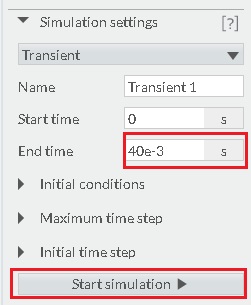
Figura 3 - Ajustes na anallise Transiente
Apos iniciar a simulação e clicando em Grapher serão mostrados os graficos, Figura 4. Primeiro observe no eixo horizontal a faixa de tempo (0 a 40ms). Segundo, veja que são mostradas duas formas de onda que tem cores diferentes (a cor do Probe).
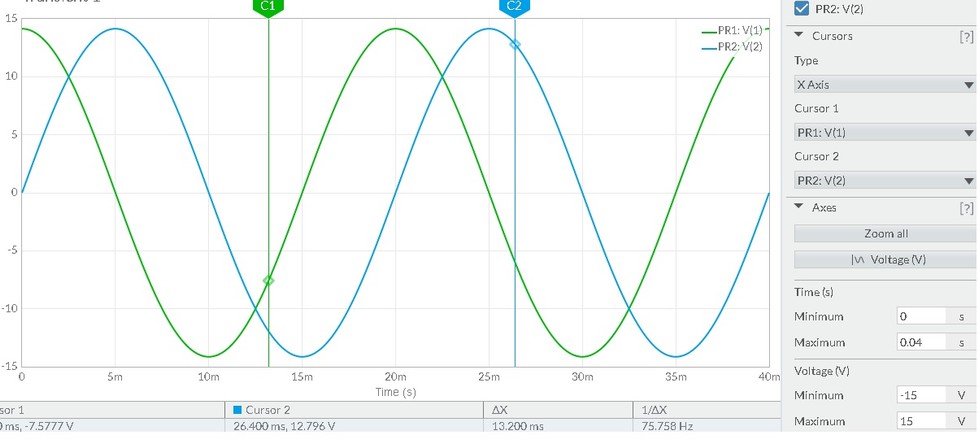
Figurta 4 - Resultado grafico da analise Transiente
Observe os dois graficos atentamente:
- Os dois graficos tem mesma amplitude, pois o valor de V1 foi especificado em valor de pico (14,142V) enquanto V2 foi especificado em valor eficaz (VRM), no exemplo 10V.
- O verde (PR1) tem angulo de fase inicial de 90 Graus, o azul (PR2) angulo de fase inicial zero;
- Observe os ajustes de tensão (-15V e 15V), voce pode mudar, mas o ajuste de tempo (0 a 0,04s) se voce mudar para 0,08s a simulação so mostrará até 0,04s pois foi o ajuste inicial, lembra (40e-3)?;
- Usando os dois cursores voce poderá medir a defasagem no tempo, portanto no angulo.
Experimente mudar no circuito o angulo de fase inicial de uma das tensões ou das duas (V1 para 0 graus e V2 para -90 graus).
A figura 5 mostra o resultado executando uma analise Interactive o resultado:
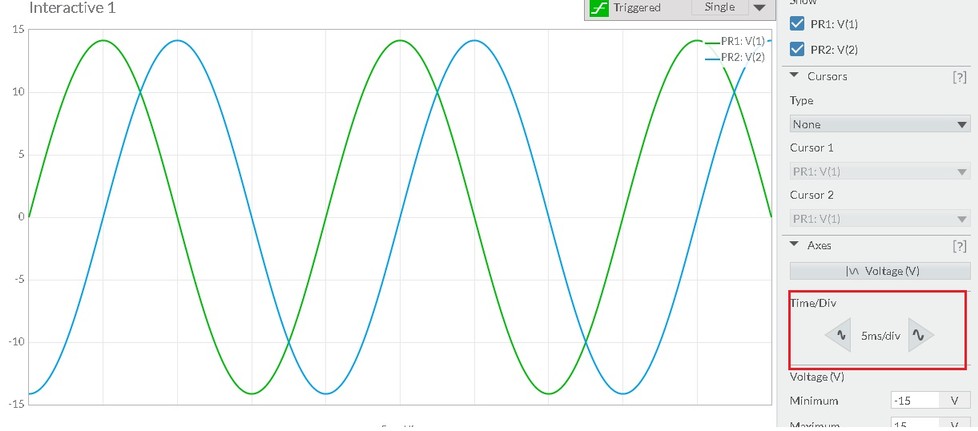
Figurta 5 - Resultado grafico da analise Interactive
- A analise Interactive funciona como um osciloscopio, podendo mudar Time/Div e amplitude durante simulação;
- A defasagem entre as duas tensões não muda.